- Autor Jason Gerald [email protected].
- Public 2024-01-19 22:14.
- E modifikuara e fundit 2025-01-23 12:47.
Ky wikiHow ju mëson se si të krijoni një shfaqje fotografish ose video për të ndarë në TikTok në Android, iPhone ose iPad tuaj.
Hapi
Metoda 1 nga 3: Krijimi i Slideve Video
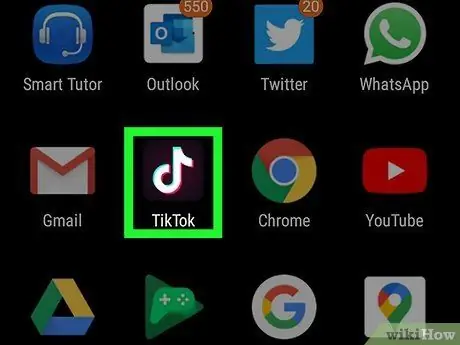
Hapi 1. Hapni TikTok në telefonin ose tabletin tuaj
Aplikacioni shënohet nga një ikonë e zezë me nota muzikore të bardha, blu dhe rozë. Zakonisht, mund ta gjeni këtë ikonë në ekranin kryesor të pajisjes tuaj ose sirtarin e faqes/aplikacionit, ose duke e kërkuar atë.
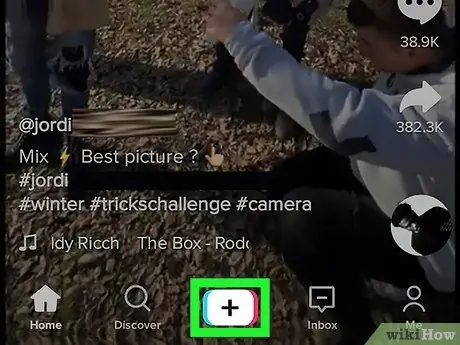
Hapi 2. Prekni +
Shtë në qendër të poshtme të ekranit.
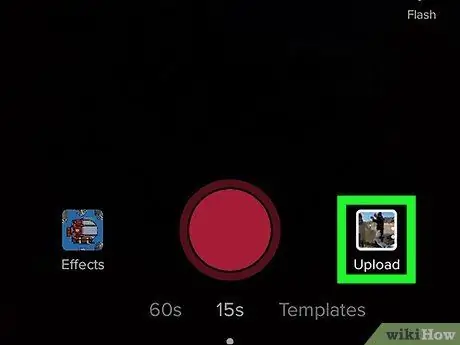
Hapi 3. Prekni ikonën Ngarko
It'sshtë një ikonë katrore në këndin e poshtëm të djathtë të ekranit.
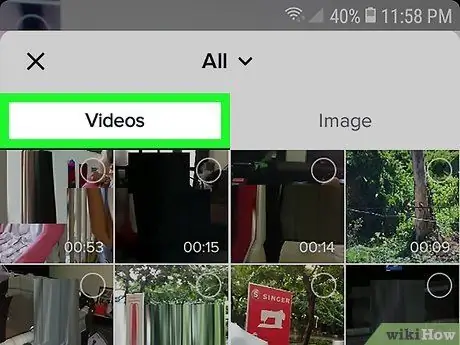
Hapi 4. Prekni Multiple
Shtë në këndin e poshtëm të majtë të ekranit. Shikoni për ikonën e dy shesheve që mbivendosen.
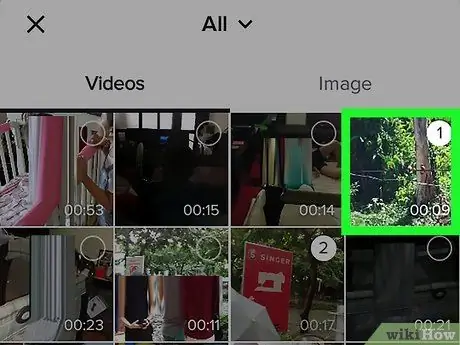
Hapi 5. Zgjidhni videon që dëshironi të shtoni në rrëshqitje
Prekni rrethin bosh në këndin e sipërm të djathtë të secilës ikonë të videos që dëshironi të shtoni. Sigurohuni që i zgjidhni videot në rendin e duhur, sipas radhës që u luajtën në rrëshqitje.
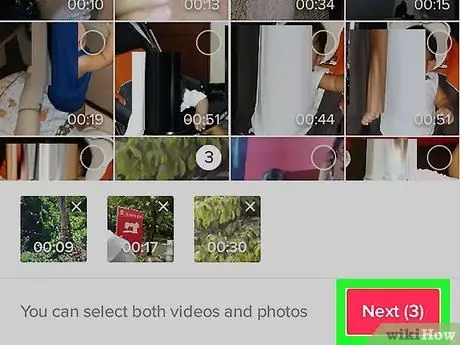
Hapi 6. Prekni Next
Shtë në këndin e sipërm të djathtë të ekranit.
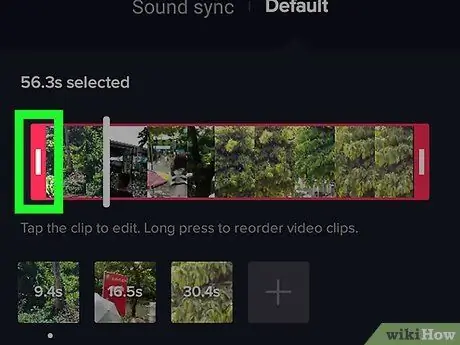
Hapi 7. Shkurtoni videoklipin (opsional)
Për të rregulluar gjatësinë e videoklipit të shtuar, prekni Default, prekni ikonën e videoklipit në fund të ekranit, pastaj tërhiqni shiritat e kuq në të dyja anët e klipit derisa të arrini në gjatësinë që dëshironi. Ju mund ta përsërisni këtë proces për secilin videoklip që ka nevojë për redaktim.
Gjithashtu mund t'i shkurtoni videoklipet sipas ritmit të muzikës duke prekur butonin Sinkronizimi i zërit
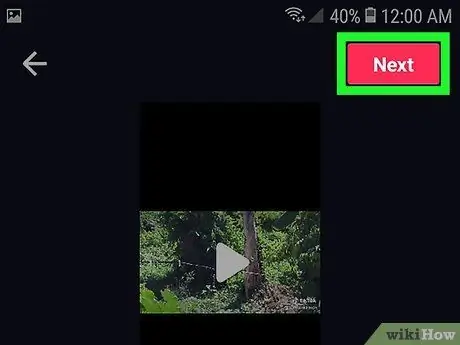
Hapi 8. Prekni Next
It'sshtë një buton i kuq në këndin e sipërm të djathtë të ekranit. Klipet e shtuar do të kombinohen në një video të vetme të redaktueshme të diapozitivëve.
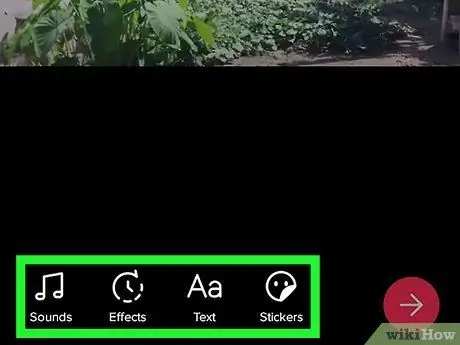
Hapi 9. Shtoni afishe dhe efekte (opsionale), më pas prekni Next
Ju mund të përdorni mjetet e redaktimit të TikTok për të shtuar komplemente në diapozitivët tuaj. Kur të keni mbaruar së redaktuari, prekni butonin e kuq Next në këndin e poshtëm të djathtë të ekranit.
- Prekni ikonën e notës muzikore për të ndryshuar këngën.
- Prekni ikonën e kohëmatësit në këndin e poshtëm të majtë të ekranit për të shtuar një efekt kalimi.
- Prekni ikonën "A" për të shtuar tekst.
- Prekni ikonën e rrethit me tre ngjyra për të zgjedhur një filtër.
- Prekni ikonën e buzëqeshjes me qoshe të palosura për të shtuar afishe dhe emoji.
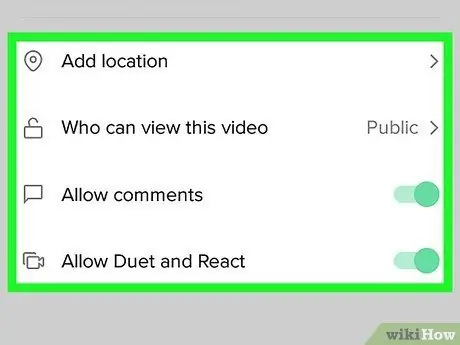
Hapi 10. Zgjidhni preferencat e ngarkimit dhe trokitni lehtë mbi Posto
Në këtë fazë, mund të shtoni një titull, të vendosni se kush mund ta shikojë videon, ose të aktivizoni/çaktivizoni fushën e komenteve. Thjesht prekni butonin e kuq Post në këndin e poshtëm të djathtë të ekranit për të ndarë rrëshqitjen.
Metoda 2 nga 3: Krijoni diapozitivë fotografish nga modelet
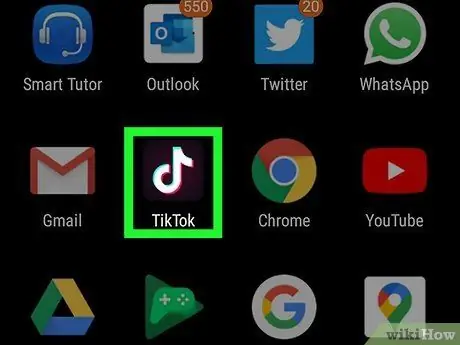
Hapi 1. Hapni TikTok në telefonin ose tabletin tuaj
Aplikacioni shënohet nga një ikonë e zezë me nota muzikore të bardha, blu dhe rozë. Zakonisht, mund ta gjeni këtë ikonë në ekranin kryesor të pajisjes tuaj ose sirtarin e faqes/aplikacionit, ose duke e kërkuar atë.
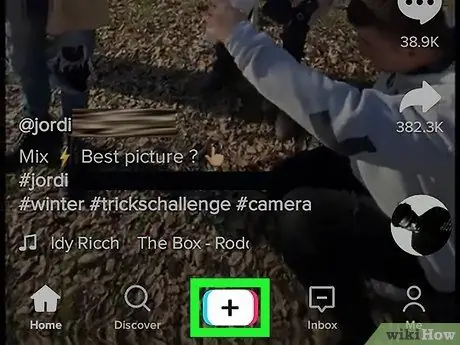
Hapi 2. Prekni +
Shtë në qendër të poshtme të ekranit.
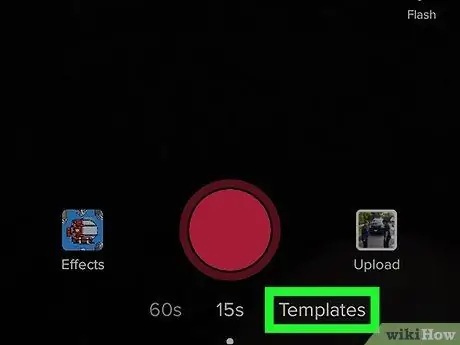
Hapi 3. Prekni skedën "Modele fotografish" ose "M/V"
Kjo skedë është në fund të ekranit.

Hapi 4. Rrëshqit shpejt nëpër opsionet e ndryshme të shablloneve të disponueshme
Nëse gjeni një shabllon që ju pëlqen, prekni butonin "Zgjidh fotot".
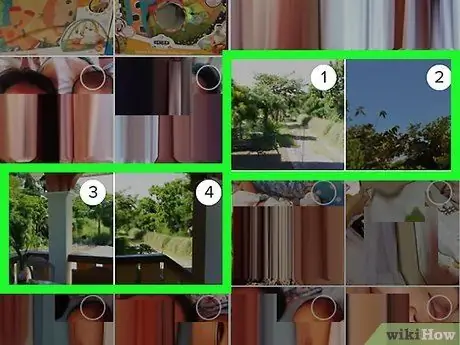
Hapi 5. Zgjidhni fotot që dëshironi të shtoni në rrëshqitje
Prekni rrethin bosh në këndin e sipërm të djathtë të secilës ikonë të përmbajtjes që dëshironi të shtoni. Sigurohuni që përmbajtja të jetë zgjedhur sipas rendit në të cilin shfaqet në diapozitiv.
Ju mund të keni nevojë të zgjidhni një numër të caktuar fotografish para se të përdorni shabllonin, në varësi të modelit të zgjedhur
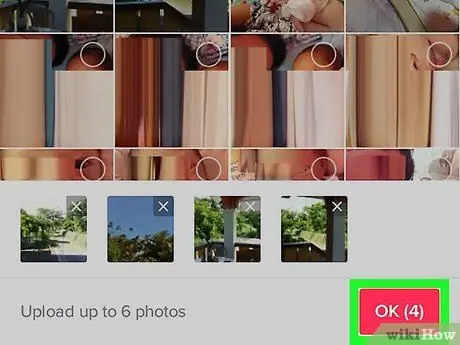
Hapi 6. Prekni OK
Shtë në këndin e sipërm të djathtë të ekranit.
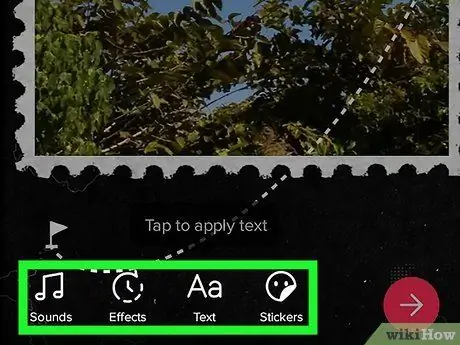
Hapi 7. Shtoni afishe dhe efekte (opsionale), më pas prekni Next
Ju mund të përdorni mjetet e redaktimit të TikTok për të shtuar komplemente në diapozitivët tuaj. Kur të keni mbaruar së redaktuari, prekni butonin e kuq Next në këndin e poshtëm të djathtë të ekranit.
- Prekni ikonën e notës muzikore për të ndryshuar këngën.
- Prekni ikonën e kohëmatësit në këndin e poshtëm të majtë të ekranit për të shtuar një efekt kalimi.
- Prekni ikonën "A" për të shtuar tekst.
- Prekni ikonën e rrethit me tre ngjyra për të zgjedhur një filtër.
- Prekni ikonën e buzëqeshjes me qoshe të palosura për të shtuar afishe dhe emoji.
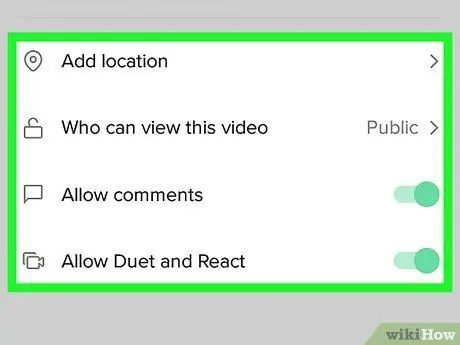
Hapi 8. Zgjidhni preferencat e ngarkimit dhe trokitni lehtë mbi Posto
Në këtë fazë, mund të shtoni një titull, të vendosni se kush mund ta shikojë videon, ose të aktivizoni/çaktivizoni fushën e komenteve. Thjesht prekni butonin e kuq Post në këndin e poshtëm të djathtë të ekranit për të ndarë rrëshqitjen.
Metoda 3 nga 3: Krijoni një rrëshqitës klasik të fotografive
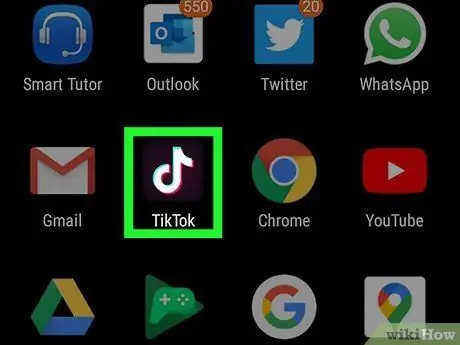
Hapi 1. Hapni TikTok në telefonin ose tabletin tuaj
Aplikacioni shënohet nga një ikonë e zezë me nota muzikore të bardha, blu dhe rozë. Zakonisht, mund ta gjeni këtë ikonë në ekranin kryesor të pajisjes tuaj ose sirtarin e faqes/aplikacionit, ose duke e kërkuar atë.
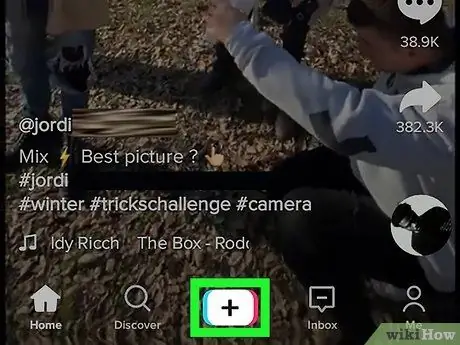
Hapi 2. Prekni +
Shtë në qendër të poshtme të ekranit.
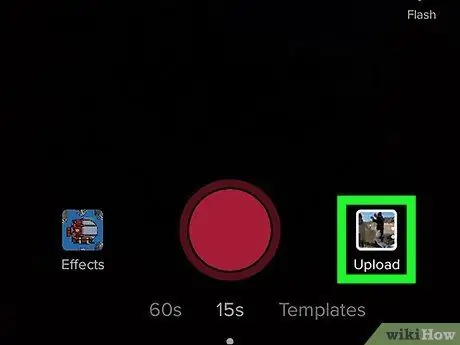
Hapi 3. Prekni ikonën Ngarko
It'sshtë një ikonë katrore në këndin e poshtëm të djathtë të ekranit.
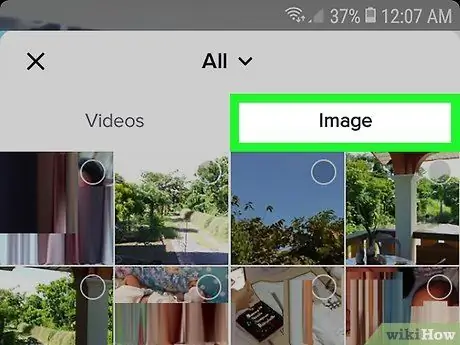
Hapi 4. Prekni Photos
Shtë në krye të ekranit. Kjo meny zgjidhet kur shihni shiritin poshtë saj.
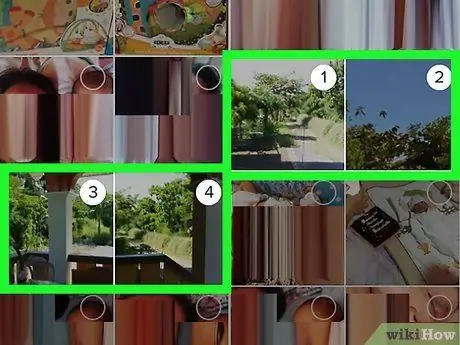
Hapi 5. Zgjidhni fotot që dëshironi të shtoni në rrëshqitje
Prekni rrethin bosh në këndin e sipërm të djathtë të secilës ikonë të përmbajtjes që dëshironi të shtoni. Sigurohuni që përmbajtja të jetë zgjedhur sipas rendit në të cilin shfaqet në diapozitiv. Mund të shtoni deri në 12 fotografi.
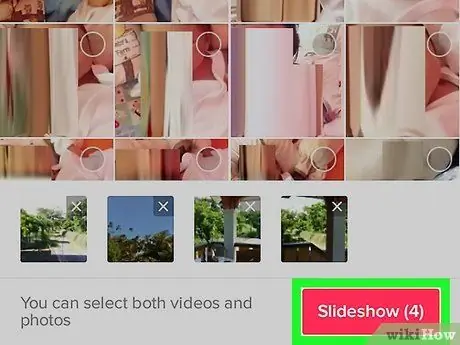
Hapi 6. Prekni Next
Shtë në këndin e sipërm të djathtë të ekranit.
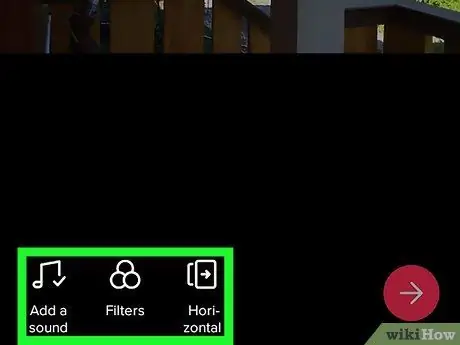
Hapi 7. Shtoni afishe dhe efekte (opsionale), më pas prekni Next
Ju mund të përdorni mjetet e redaktimit të TikTok për të shtuar komplemente në diapozitivët tuaj. Kur të keni mbaruar së redaktuari, prekni butonin e kuq Next në këndin e poshtëm të djathtë të ekranit.
- Prekni ikonën e notës muzikore për të ndryshuar këngën.
- Prekni ikonën e rrethit me tre ngjyra për të zgjedhur një foto dhe filtër ekspozimi.
- Prekni butonin “Horizontal/Vertikal” për të ndryshuar drejtimin e rrëshqitjes.
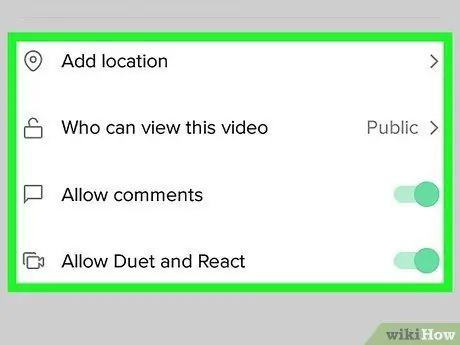
Hapi 8. Specifikoni preferencat e ngarkimit dhe trokitni lehtë mbi Posto
Në këtë fazë, mund të shtoni një titull, të vendosni se kush mund ta shikojë videon, ose të aktivizoni/çaktivizoni fushën e komenteve. Thjesht prekni butonin e kuq Post në këndin e poshtëm të djathtë të ekranit për të ndarë rrëshqitjen.






